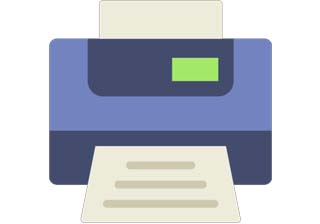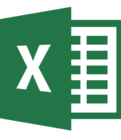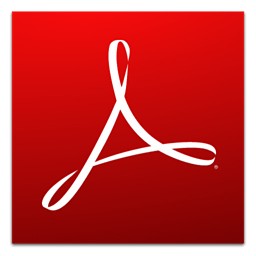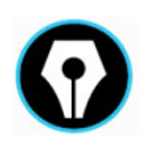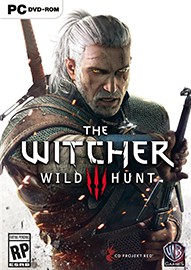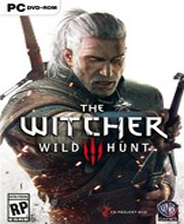石墨文档官方电脑版 v1.5.1
- 软件介绍
- 下载地址
- 相关版本
- 猜你喜欢
- 热门词库
石墨文档官方电脑版是一款电脑端非常强大的办公文档助手,石墨文档官方电脑版支持在线多设备同步,手机电脑数据一秒传输,支持文件集中管理、一键分享文件,免除还有转发数据得过程,大大提高了用户的工作效率。
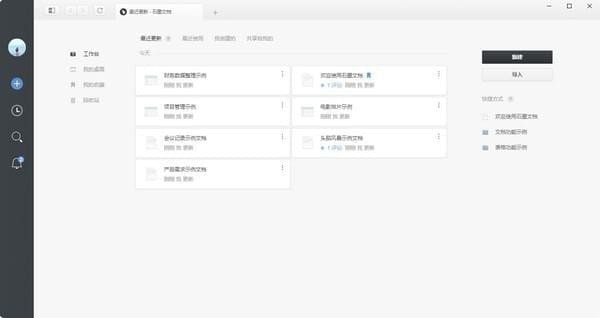
石墨文档官方电脑版最新动态
齐心协力,抗击疫情
石墨文档[远程办公版]发布
疫情期间,新老用户免费试用
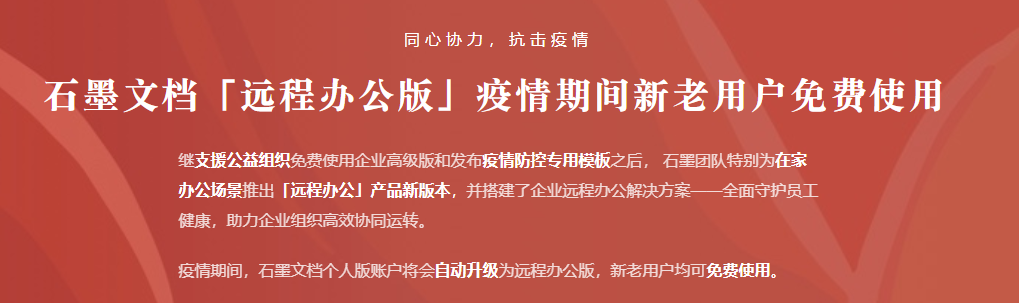
继支援公益组织免费试用企业高级版和发布疫情防控专用模板之后,石墨团队特别为在家办公场景推出[远程办公]产品新版本,并搭建了企业远程办公解决方案--全面守护员工健康,助力企业组织高效协同运转。
疫情期间,石墨文档个人版账户将会自动升级为远程办公版,新老用户均为免费试用。
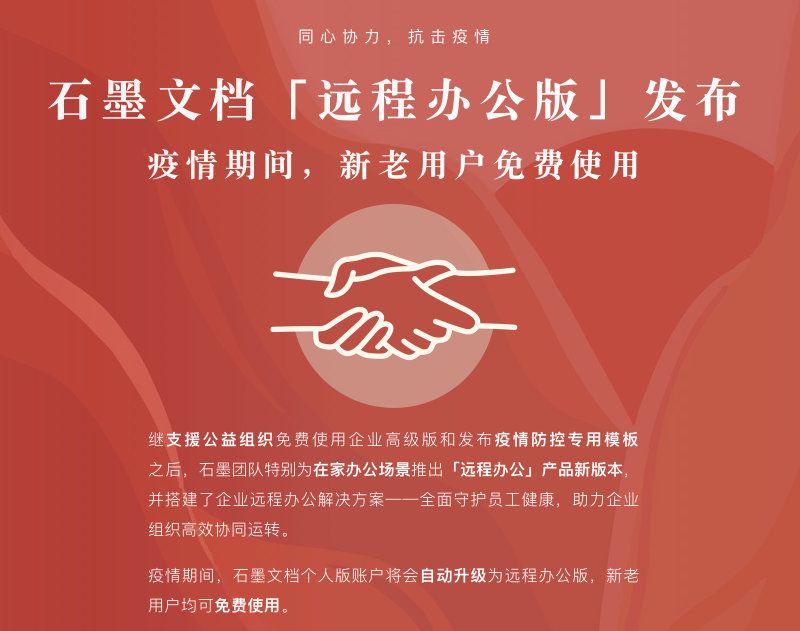
石墨文档官方电脑版常见问题
1、如何添加成员到共享文件夹?
打开石墨桌面,将鼠标悬浮在文件夹上,点击文件夹右下角的「 设置 」(小齿轮 )按钮,然后选择「 协作 」,如下图所示:
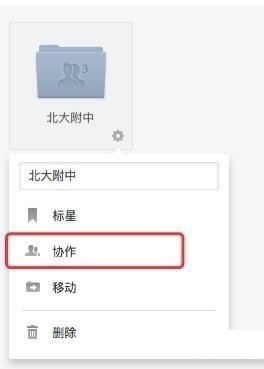
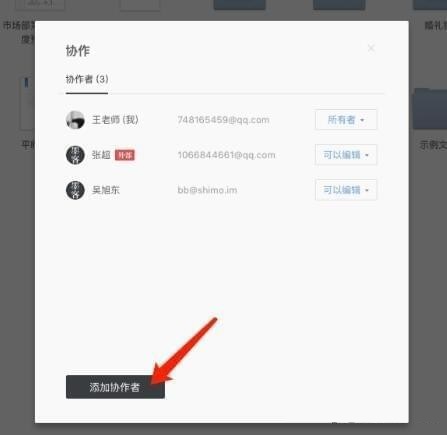
可以选择三种添加方式:
支持快捷添加「 最近 」使用或「 企业成员 」;
支持输入邮箱、昵称查找,进行邮箱邀请;
支持扫描二维码,直接邀请微信好友。
如下图所示:
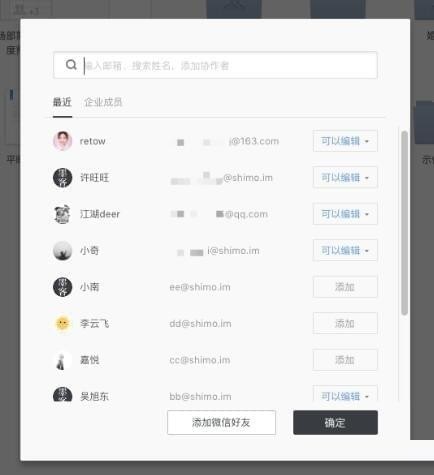
2、如何移动文档?
方法一:通过鼠标拖拽的方式
如何将文档移动到文件夹里?
用鼠标将“测试文档”拖拽到“石墨文档”文件夹上即可,如图:
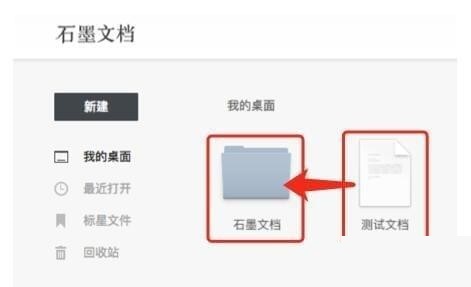
如何将已在文件夹里的文档移动到另一个文件夹里?
将已在文件夹里的“文档”用鼠标拖拽到“我的桌面”上,然后在回到“我的桌面”找到“文档”拖拽到您需要移动的文件夹里即可,如图:
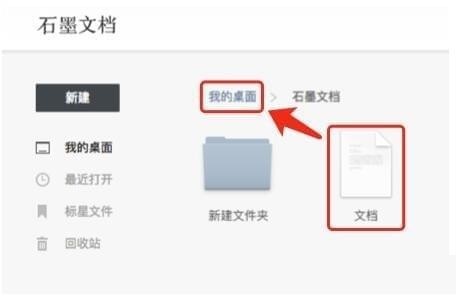
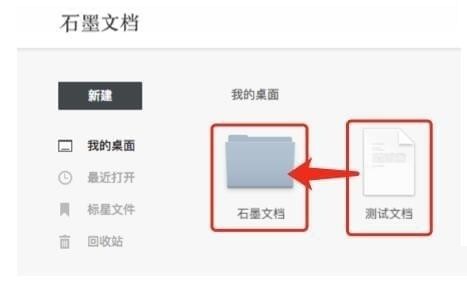
方法二:直接定位目标文件夹
将鼠标放置在要移动的文档/表格,点击右下角的「 齿轮设置 」按钮,选择「 移动 」:
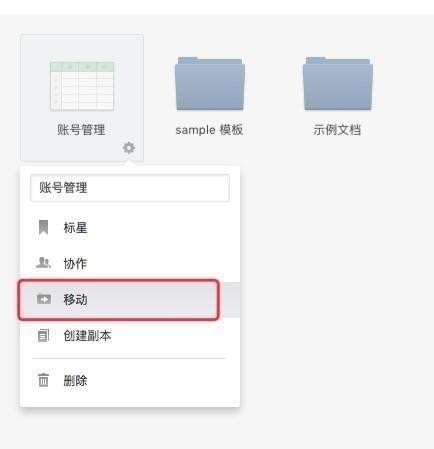
然后选择目标文件夹即可,如下图:
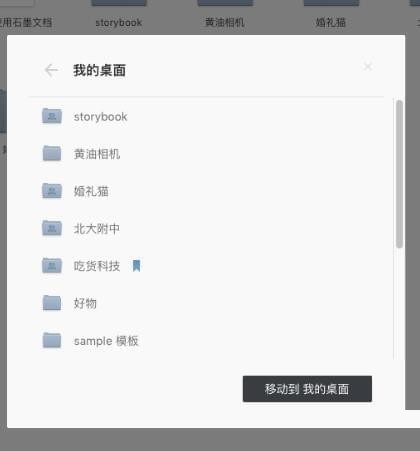
3、石墨表格主要有哪些功能?
通用的表格编辑功能石墨文档表格都有。
基础功能包括:字号、粗体、斜体、中划线、下划线、字体颜色、背景颜色、边框线、合并单元格、水平对齐、垂直对齐、文本换行、排序、筛选、冻结、公式、插入超链接、条件格式、上传图片、查找替换、跨 sheet 引用等。
升级功能包括:多人协作编辑表格、查看表格历史、创建任意时刻的表格版本。
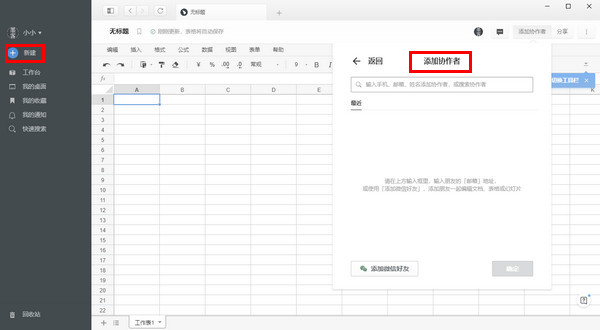
石墨文档官方电脑版功能介绍
1、石墨文档PC版支持多人实时协作
你可以邀请他人与你协作编辑同一个文档或表格,并通过浮动的头像实时看到其他成员的编辑过程。
2、云端实时保存
所有文档在编辑过程中,将以毫秒级速度同步保存在云端。
3、设置文档权限
文档可以轻松分享到微信等平台,分享时可以设置文档的权限。
4、划词评论
针对文档的某一细节内容,你可以划词评论。这非常适合运营和产品团队用来讨论方案。你也可以用@功能向小伙伴喊话或提及一个文档 。
5、跨平台操作
石墨文档同时拥有App、网页端和微信端,你可以随时随地使用石墨文档来协作或写作。媒体编辑、作家编剧可以随时随地进行素材备份,灵感记录。
猜你喜欢
-

语音转文字电脑版
语音转文字电脑版查看详情 -

microsoft office2007免激活中文版
microsoft office2007免激活中文版查看详情 -

microsoft visio官方免费版2020
microsoft visio官方免费版2020查看详情 -

microsoft office word绿色最新版
microsoft office word绿色最新版查看详情 -

语音转文字免费
语音转文字免费查看详情 -

wps office官方免费版
wps office官方免费版查看详情 -

金蝶财务软件
金蝶财务软件查看详情 -

文字转语音
文字转语音查看详情 -

文字转语音免费软件电脑版
文字转语音免费软件电脑版查看详情 -

文字转语音在线生成器
文字转语音在线生成器查看详情
每日推荐
换一换热门手游
换一换热门推荐
换一换软件排行
- 最新
- 最热